Getting started with Logitech Wireless Solar Keyboard K750
|
|
|
- Διονύσιος Γιαννόπουλος
- 10 χρόνια πριν
- Προβολές:
Transcript
1 Getting started with Logitech Wireless Solar Keyboard K750
2 Contents English 3 Português 15 Español 7 Ελληνικά 19 Italiano
3 What s in the box Unifying receiver Wireless extender Cleaning cloth Wireless Solar Keyboard K750 Setting up the keyboard Plug the Unifying receiver into a computer USB port. For PC towers, use the Wireless extender to minimize the possibility of radio frequency (RF) interference. 2. Pull the tab to activate the keyboard. 3. Turn on the keyboard. How much light is needed? The K750 requires only a modest level of light to operate and store energy. Indirect sunlight or indoor illumination is fine. When exposed to dim room light on a continuous basis, the K750 has enough power for use. Because indoor environments usually have periods of darkness, a moderate level of room lighting is recommended for much of the day. The recharge time for the K750 is much less in brightly lit environments or when the K750 is placed in direct sunlight. The K750 stores energy automatically, even when turned off. This stored energy allows you to use the K750 without light for a while. With a full charge, the K750 can operate up to three months in total darkness before needing a recharge. Checking for adequate light How do you know whether there s enough light for the K750? Use the Light-check hot key. The K750 tells you if it s getting enough illumination. 1. Make sure the K750 is turned on. 2. Press the Light-check hot key. The Light-check LED will flash either green or red, or it won t produce any light at all. For more information, see Reading the Light-check LED English
4 Reading the Light-check LED Light-check LED flashes green. The K750 is receiving enough light and is ready for use. Light-check LED flashes red. The K750 requires more light to continue working on a longterm basis. Note If the Light-check LED produces no light, please see Help with setup for more information. Using the Solar App Want an easy and more visual way of checking the available light falling on the K750 while keeping track of the keyboard s energy reserve? Download and install the Solar App from The Solar App operates in the background and notifies you whenever there is a change (up or down) in the K750 s energy reserve. Try to keep the Light-check gauge pointing at 100 lux or higher to make sure the K750 will have plenty of energy. To bring the Solar App to the foreground, press the Lightcheck hot key on the keyboard. The Solar App will pop up, and the Light-check gauge will activate immediately. Light-check gauge Light-check gauge readout Energy reserve (historical) Energy reserve (real time) Energy reserve readout (real time) Using the keyboard F-key User-friendly enhanced F-keys let you launch applications easily. To use the enhanced functions (yellow icons), first press and hold the key; second, press the F-key you want to use. Tip In the software settings, you can invert the mode if you prefer to access directly the enhanced functions without having to press the key.* * Requires SetPoint Software (available for download at Status notifications about energy reserve Click for guidance about energy reserve management 2nd: Press an F-key 1st: Press and hold the key 4 English
5 Logitech Wireless Solar Keyboard K750 Keyboard features Application zone 2. Multimedia 3. Multimedia navigation zone + F1 Internet home volume zone + F5 Launch media application + F2 Launch application + F3 Launch Windows Search* + F6 Previous track + F7 Play/Pause + F4 Launch calculator + F8 Next track + F9 Mute + F10 Volume down + F11 Volume up + F12 Sleep mode * One Touch Search if the SetSpoint software is installed. Plug it. Forget it. Add to it. You ve got a Logitech Unifying receiver. Now add a compatible wireless keyboard or mouse that uses the same receiver. It s easy. Just start the Logitech Unifying software* and follow the onscreen instructions. For more information and to download the software, visit *Go to Start / All Programs / Logitech / Unifying / Logitech Unifying Software 5 English 4. key 5. Light-check hot key 6. Keyboard power switch 7. Solar cells
6 Help with setup: keyboard not working Check the Unifying receiver. Also, try changing USB ports. Move closer? Try moving the K750 closer to the Unifying receiver, or plug the Unifying receiver into the Wireless extender if you are using a tower PC. Is the K750 turned on? Slide the keyboard Off/On switch to Off and then to On position. Re-establish the connection. Use the Unifying software to reset the connection between the K750 and Unifying receiver. Refer to the Unifying section in this guide for more information. Restart the computer. Press the Light-check hot key. If the Light-check LED produces no light, the K750 is out of energy. To use the K750 again, significantly increase the amount of light over the keyboard to a level you might see in a brightly lit office. It may take a day or two for the K750 to recharge when exposed to this increased level of illumination, but only several hours if the K750 is placed in direct sunlight. Note Any time the Light-check LED flashes red automatically, the K750 is nearly our of energy and needs more light to keep working on a long-term basis. Download and use the Solar App. This handy widget gives you an easy and more visual way of checking the available light hitting the K750 while keeping track of the keyboard s energy reserve. Download the Solar App from solarapp Handling the product at end of life When you have made the decision to stop using your product, recycle it according to your local laws. Follow the instructions below to remove the battery (not user replaceable) from the keyboard, and then recycle both the keyboard and battery as recommended in steps 3 and Use a screwdriver to open the battery tray. 2. Carefully remove the battery from the tray. 3. Hand over the spent battery to the appropriate collection point for the recycling of batteries. 4. Hand over the product to the appropriate collection point for the recycling of electrical and electronic equipment. What do you think? Please take a minute to tell us. Thank you for purchasing our product. 6 English
7 Contenido de la caja Receptor Unifying Extensor inalámbrico Bayeta Wireless Solar Keyboard K750 Configuración del teclado Conecte el receptor Unifying a un puerto USB del ordenador. Para torres de PC, use el extensor inalámbrico a fin de minimizar la posibilidad de interferencias de radiofrecuencia (RF). 2. Tire de la lengüeta para activar el teclado. 3. Encienda el teclado. Cuánta luz se necesita? El teclado K750 sólo requiere un nivel moderado de luz para almacenar energía y funcionar. No importa que la luz sea artificial o solar indirecta. Expuesto a luz artificial de continuo, el K750 tiene suficiente energía para funcionar. Puesto que las habitaciones suelen tener periodos de oscuridad, se recomienda un nivel de iluminación moderado durante la mayor parte del día. El tiempo requerido para recargarlo es menor cuanta más iluminación tenga el entorno o si el teclado recibe luz solar directa. El K750 almacena energía automáticamente, incluso si está apagado. Esta energía almacenada permite usar el K750 sin luz durante cierto tiempo. Con una carga completa, el K750 puede funcionar durante tres meses en un entorno completamente oscuro sin necesidad de recarga. Comprobación de iluminación Cómo se sabe si hay luz suficiente para el K750? Use el botón de comprobación de luz. El K750 indica si recibe luz suficiente. 1. Asegúrese de que el teclado está encendido. 2. Pulse el botón de comprobación de luz. El diodo de este botón emitirá destellos verdes o rojos, o no se iluminará en absoluto. Para obtener más información, consulte la sección Lectura del diodo de comprobación de luz Español
8 Lectura del diodo de comprobación de luz El diodo de comprobación de luz emite destellos verdes. El teclado K750 recibe suficiente luz y está listo para usar. El diodo de comprobación de luz emite destellos rojos. El teclado K750 requiere más luz para seguir funcionando a largo plazo. Nota Si el diodo no se ilumina, consulte la sección Ayuda de instalación. Uso de Solar App Quiere un método sencillo para comprobar cuánta luz recibe el K750 y saber cuáles son las reservas de energía del teclado? Descargue e instale Solar App, disponible en Solar App funciona en segundo plano y notifica si hay cambios (aumento o reducción) en las reservas de energía de K750. Para asegurar que K750 tiene energía abundante, el marcador de comprobación de luz debería apuntar a 100 lux o un valor superior. Para poner Solar App en primer plano, pulse el botón de comprobación de luz en el teclado. La aplicación Solar App se hará visible y el marcador de comprobación de luz se activará inmediatamente. Marcador de comprobación de luz Lectura de marcador de comprobación de luz Reserva de energía (histórica) Reserva de energía (tiempo real) Lectura de reserva de energía (tiempo real) Notificaciones de estado de reservas Haga clic para sugerencias de gestión de reservas Uso de las teclas F del teclado Las teclas F mejoradas permiten iniciar aplicaciones fácilmente. Para usar las funciones mejoradas (iconos naranja), mantenga pulsada la tecla mientras pulsa la tecla F que desea usar. Consejo En la configuración del software, puede invertir el modo si prefiere acceder directamente a las funciones mejoradas sin tener que pulsar la tecla.* * Se requiere el software SetPoint, descargable desde 2. Pulse una tecla F 1. Mantenga pulsada la tecla 8 Español
9 Logitech Wireless Solar Keyboard K750 Características del teclado Sección de aplicaciones + F1 Inicia Internet + F2 Abre la aplicación de correo electrónico + F3 Abre Windows Search* + F4 Inicia la calculadora 2. Sección de navegación multimedia + F5 Inicia aplicación multimedia + F6 Pista anterior + F7 Reproducir/Pausa + F8 Pista siguiente 3. Sección de volumen multimedia + F9 Silenciar + F10 Bajar volumen + F11 Subir volumen + F12 Modo de suspensión * One Touch Search si se ha instalado el software SetPoint. Conéctelo. Olvídese de él. Agregue más. Tiene un receptor Logitech Unifying. Agregue ahora un teclado o ratón inalámbrico compatible que use el mismo receptor. Es fácil. Basta iniciar el software Logitech Unifying* y seguir las instrucciones en pantalla. Para obtener más información y descargar el software, visite *Vaya a Inicio / Todos los programas / Logitech / Unifying / Software Logitech Unifying 9 Español 4. Tecla 5. Botón de comprobación de luz 6. Conmutador de alimentación de teclado 7. Placas solares
10 Ayuda con la instalación: el teclado no funciona Compruebe el receptor Unifying. También puede cambiar el puerto USB. Más cerca? Intente acercar el teclado al receptor Unifying, o conecte el receptor Unifying al cable extensor para acercarlo al teclado. Ha encendido el teclado? Deslice el conmutador de encendido/apagado del teclado a la posición de apagado y luego a la de encendido. Vuelva a establecer la conexión. Use el software Unifying para restablecer la conexión entre el teclado K750 y el receptor Unifying. Consulte la sección Unifying en esta guía para obtener más información. Reinicie el ordenador. Pulse el botón de comprobación de luz. Si el diodo no se ilumina, es señal de que se ha agotado la energía del K750. Para volver a usar el K750, tendrá que aumentar la luz recibida por el teclado a un nivel similar al de una oficina bien iluminada. Con este incremento de luz, el teclado podría tardar un día o dos en cargarse; pero si lo coloca expuesto a luz solar directa sólo tardará unas horas. Nota Si el diodo emite destellos rojos, indica que la carga del K750 está a punto de agotarse y necesita más luz para seguir funcionando a largo plazo. Descargue y use Solar App. Este útil widget facilita la comprobación del nivel de luz recibido por el K750 y las reservas de energía del teclado. Descargue Solar App desde Cómo desechar el teclado al final del ciclo de vida del producto Si decide dejar de usar el producto definitivamente, debe reciclarlo de acuerdo con las normas de la legislación local. A continuación se detallan instrucciones para extraer la batería (no sustituible por el usuario) del teclado y luego reciclar ésta y el propio teclado siguiendo los pasos 3 y Use un destornillador para abrir el compartimento de la batería. 2. Saque la batería con cuidado. 3. Deseche la batería en el punto de reciclaje destinado a baterías y pilas. 4. Deseche el teclado en el punto de reciclaje destinado a aparatos eléctricos y electrónicos. Cuál es su opinión? Nos gustaría conocerla, si puede dedicarnos un minuto. Le agradecemos la adquisición de nuestro producto Español
11 Contenuto della confezione Ricevitore Unifying Estensore wireless Panno di pulizia Wireless Solar Keyboard K750 Impostazione della tastiera Collegare il ricevitore Unifying a una porta USB del computer. Per i PC da tavolo, utilizzare l'estensore wireless per ridurre il rischio di interferenze radio. 2. Tirare la linguetta per attivare la tastiera. 3. Accendere la tastiera. Quanta luce è necessaria? È sufficiente una modesta quantità di luce affinché la tastiera K750 possa funzionare correttamente e accumulare energia. La luce del sole indiretta o l'illuminazione all'interno di una stanza sono generalmente sufficienti. L'esposizione continuata a una sorgente luminosa di lieve intensità garantisce energia a sufficienza per un corretto utilizzo della tastiera K750. Poiché gli ambienti interni sono normalmente soggetti a periodi di oscurità, è consigliabile mantenere un livello di illuminazione della stanza moderato per la maggior parte della giornata. I tempi di ricarica della tastiera K750 risultano molto più brevi in ambienti molto luminosi, oppure quando la tastiera è esposta alla luce diretta del sole. La tastiera K750 accumula energia automaticamente, anche quando è spenta. L'energia accumulata consente l'utilizzo della tastiera K750 in condizioni di oscurità per un certo periodo. Con una carica completa, la tastiera K750 può essere utilizzata per un periodo massimo di tre mesi nell'oscurità totale prima che sia necessario effettuare una ricarica. Verifica della luce adeguata Per sapere se la luce disponibile è sufficiente al corretto funzionamento della tastiera K750, utilizzare il tasto dedicato per la verifica del livello di luce e determinare se la tastiera K750 dispone di illuminazione a sufficienza. 1. Accertarsi che la tastiera sia accesa. 2. Verificare il livello di luce premendo il tasto dedicato. Il LED lampeggia di colore verde o rosso oppure rimane spento. Per ulteriori informazioni, vedere la sezione Lettura del LED di verifica del livello di luce Italiano
12 Lettura del LED di verifica del livello di luce Se il LED di verifica del livello di luce lampeggia di colore verde, la tastiera K750 è esposta a un'illuminazione sufficiente ed è pronta all'uso. Se il LED di verifica del livello di luce lampeggi a di colore rosso, è necessaria una sorgente luminosa più intensa affinché la tastiera K750 possa funzionare correttamente per periodi prolungati. Nota Se il LED di verifica del livello di luce rimane spento, fare riferimento alla sezione relativa ai problemi di configurazione per ulteriori informazioni. Utilizzo di Solar App Per una visualizzazione più immediata del livello di luce a cui è esposta la tastiera e del livello di riserva di energia immagazzinata dalla tastiera, scaricare e installare Solar App dal sito Web L'applicazione Solar App viene eseguita in background e invia notifiche all'utente quando interviene un cambiamento (aumento o diminuzione) nel livello di riserva di energia della tastiera K750. L'indicatore di verifica del livello di luce deve puntare su un valore superiore o uguale a 100 lux affinché la tastiera K750 disponga di una discreta quantità di energia. Per portare l'applicazione Solar App in primo piano, premere il tasto dedicato per la verifica del livello di luce sulla tastiera. L'applicazione Solar App viene visualizzata in primo piano e l'indicatore di verifica del livello di luce viene attivato immediatamente. Indicatore di verifica del livello di luce Display dell'indicatore di verifica del livello di luce Riserva di energia (informazioni cronologiche) Riserva di energia (indicazione in tempo reale) Display riserva di energia (indicazione in tempo reale) Notifiche di stato sulla riserva di energia Fare clic per informazioni sulla gestione della riserva di energia Utilizzo dei tasti funzione Gli intuitivi tasti funzione consentono di avviare con facilità le applicazioni. Per utilizzare le funzioni avanzate (icone di colore giallo), tenere premuto il tasto e premere il tasto funzione desiderato. Suggerimento Se si preferisce accedere direttamente alle funzioni avanzate senza premere il tasto, è possibile invertire il funzionamento del tasto tramite le impostazioni del software.* * Richiede l'installazione del software SetPoint (scaricabile all'indirizzowww.logitech.com/downloads). Passaggio 2: premere un tasto funzione Passaggio 1: tenere premuto il tasto 12 Italiano
13 Logitech Wireless Solar Keyboard K750 Caratteristiche della tastiera Area applicazioni + F1 Apre la pagina Internet iniziale + F2 Avvia l'applicazione di posta elettronica + F3 Avvia la ricerca in Windows* + F4 Avvia la calcolatrice 2. Area navigazione 3. Area volume supporti multimediale + F5 Avvia un'applicazione multimediale + F6 Brano precedente + F7 Riproduzione/pausa + F8 Brano successivo multimediali + F9 Disattivazione audio + F10 Riduzione volume + F11 Aumento volume + F12 Modalità di sospensione * Funzionalità One-Touch Search se è installato il software SetSpoint. Collega. Dimentica. Aggiungi. Se si dispone di un ricevitore Logitech Unifying, è ora possibile aggiungere una tastiera o un mouse wireless compatibile che utilizza lo stesso ricevitore. È semplicissimo: basta avviare il software Logitech Unifying* e seguire le istruzioni visualizzate. Per ulteriori informazioni e per il download del software, visitare il sito Web *Accedere a Start > Programmi > Logitech > Unifying > Logitech Unifying Software 13 Italiano 4. Tasto 5. Tasto dedicato per la verifica del livello di luce 6. Pulsante di accensione della tastiera 7. Cellule fotovoltaiche
14 Problemi di installazione: la tastiera non funziona Controllare il ricevitore Unifying. Provare anche a utilizzare un'altra porta USB. Avvicinare il dispositivo. Provare ad avvicinare la tastiera K750 al ricevitore Unifying o collegare il ricevitore Unifying all'estensore Wireless se si utilizza un PC da tavolo. Controllare che la tastiera K750 sia accesa. Fare scorrere l'interruttore di accensione/spegnimento nella posizione Off e quindi nella posizione On. Ristabilire la comunicazione. Utilizzare il software Unifying per ripristinare la comunicazione fra la tastiera K750 e il ricevitore Unifying. Per ulteriori informazioni, fare riferimento alla sezione relativa a Unifying in questo documento. Riavviare il computer. Premere il tasto dedicato per la verifica del livello di luce. Se il LED rimane spento, l'energia della tastiera K750 è esaurita. Per continuare a utilizzare la tastiera K750, aumentare significativamente la luminosità dell'ambiente di utilizzo in modo che corrisponda a quella di un ambiente d'ufficio ben illuminato. In tali condizioni di luminosità, la ricarica della tastiera K750 richiede circa uno o due giorni. È tuttavia possibile ridurre i tempi di ricarica ad alcune ore esponendo la tastiera alla luce diretta del sole. Nota Quando il LED per la verifica del livello di luce inizia a lampeggiare automaticamente di colore rosso, l'energia della tastiera K750 è quasi esaurita ed è necessario incrementare la luminosità dell'ambiente per poter utilizzare la tastiera per periodi prolungati. Scaricare e utilizzare Solar App. Questa applicazione consente una visualizzazione più immediata del livello di luce a cui è esposta la tastiera K750 e del livello di riserva di energia immagazzinata dalla tastiera. È possibile scaricare e installare Solar App dal sito Web Smaltimento del prodotto al termine del ciclo di vita Una volta raggiunta la decisione di disfarsi del prodotto, riciclarlo secondo quanto previsto dalla normativa locale. Rimuovere la batteria (non sostituibile dall'utente) dalla tastiera seguendo le istruzioni riportate di seguito, quindi riciclare la tastiera e la batteria secondo le indicazioni ai punti 3 e Aprire il comparto della batteria servendosi di un cacciavite. 2. Rimuovere la batteria dal relativo comparto. 3. Depositare la batteria esaurita in un apposito punto di raccolta per il riciclaggio. 4. Depositare il prodotto in un apposito punto di raccolta per il riciclaggio di apparecchiature elettriche ed elettroniche. Che cosa ne pensate? Inviateci i vostri commenti. Grazie per avere acquistato questo prodotto Italiano
15 Itens incluídos na embalagem Receptor Unifying Extensão Sem Fios Pano de limpeza Wireless Solar Keyboard K750 Configurar o teclado Ligue o receptor Unifying a uma porta USB do computador. Para PCs, utilize a extensão sem fios para minimizar a possibilidade de interferências de radiofrequência (RF). 2. Puxe a etiqueta para activar o teclado. 3. Ligue o teclado. Qual a quantidade de luz necessária? O K750 apenas necessita de um nível reduzido de luz para funcionar e armazenar energia. Funciona com luz solar indirecta ou iluminação interior. Quando exposto continuamente a iluminação interior reduzida, o K750 mantém energia suficiente para funcionar. Geralmente, os ambientes interiores têm períodos de obscuridade, por essa razão recomenda-se um nível médio de iluminação interior durante a maior parte do dia. O tempo de recarregamento do K750 é muito inferior em ambientes com muita iluminação ou quando o K750 é colocado sob luz solar directa. O K750 armazena energia automaticamente, mesmo quando desligado. Este energia armazenada permite-lhe utilizar o K750 sem luz durante um período de tempo. Com uma carga completa, o K750 pode funcionar até três meses em total obscuridade antes de ser necessário recarregá-lo. Verificar o nível adequado de luz Como posso saber se existe luz suficiente para o K750? Utilize a tecla de atalho de Verificação de luz. O K750 indica-lhe se existe iluminação suficiente. 1. Certifique-se de que K750 está ligado. 2. Prima a tecla de atalho de Verificação de luz. O LED de Verificação de luz pisca em verde ou vermelho, ou não emite qualquer luz. Para mais informações, consulte Leitura do LED de verificação de luz Português
16 Leitura do LED de verificação de luz O LED de verificação de luz pisca em verde. O K750 está a receber luz suficiente e está pronto para utilização. O LED de verificação de luz pisca em vermelho. O K750 necessita de mais luz para continuar a funcionar a longo prazo. Nota Se o LED de Verificação de luz não emitir qualquer luz, consulte Ajuda com a configuração para obter mais informações. Utilizar a Aplicação solar Pretende um modo fácil e visual de verificar o nível de luz disponível recebido pelo K750 e manter um registo da energia de reserva do teclado? Faça a transferência e instale a Solar App em A Solar App funciona em segundo plano e notifica-o quando ocorrer uma alteração (aumento ou diminuição) na reserva de energia do K750. Tente manter o indicador de Verificação de luz a apontar para 100 luz ou superior para ter a certeza de que o K750 mantém energia suficiente. Para apresentar a Solar App em primeiro plano, prima a tecla de atalho de Verificação de luz no teclado. A Solar App é apresentada e o indicador de Verificação de luz será imediatamente activado. Indicador de verificação de luz Leitura do indicador de verificação de luz Reserva de energia (histórico) Reserva de energia (em tempo real) Leitura da reserva de energia (em tempo real) Notificações de estado sobre a reserva de energia Clique para obter indicações sobre a gestão da reserva de energia Utilizar as teclas F do teclado As intuitivas teclas F com funções avançadas permitem-lhe iniciar facilmente as aplicações. Para utilizar as funções avançadas (ícones amarelos), primeiro mantenha premida a tecla ; em seguida, prima a tecla F que deseja utilizar. Sugestão Nas definições de software, pode inverter o modo, se preferir aceder directamente às funções avançadas sem ter de premir a tecla *. * Requer o Software SetPoint (disponível para transferência em 2º: Prima uma tecla F 1º: Mantenha premida a tecla 16 Português
17 Logitech Wireless Solar Keyboard K750 Funcionalidades do teclado Zona de aplicações + F1 Página inicial da Internet + F2 Inicia a aplicação de correio electrónico + F3 Inicia a procura do Windows* + F4 Iniciar a calculadora 2. Zona de navegação multimédia + F5 Iniciar a aplicação multimédia + F6 Faixa anterior + F7 Reproduzir/pausa + F8 Faixa seguinte 3. Zona de volume multimédia + F9 Sem som + F10 Diminuir volume + F11 Aumentar volume + F12 Modo de suspensão * One Touch Search se o software SetSpoint estiver instalado. Ligue. Esqueça. Adicione. Tem um receptor Logitech Unifying. Agora adicione um teclado ou rato sem fios compatíveis que utilizem o mesmo receptor. É muito fácil. Basta iniciar o software Logitech Unifying* e seguir as instruções no ecrã. Para obter mais informações e transferir o software, visite *Vá a Iniciar / Todos os Programas / Logitech / Unifying / Logitech Unifying Software 17 Português 4. Tecla 5. Tecla de atalho de verificação de luz 6. Interruptor de alimentação do teclado 7. Células solares
18 Ajuda com a configuração: o teclado não funciona Verifique o receptor Unifying. Experimente mudar de portas USB. Aproximar? Experimente colocar o K750 mais próximo do receptor Unifying ou ligar o receptor Unifying à extensão sem fios, se estiver a utilizar um PC de torre. O K750 está ligado? Desloque o interruptor Off/On (Ligar/Desligar) do teclado para a posição Off (Desligar) e, em seguida para a posição On (Ligar). Volte a estabelecer a ligação. Utilize o software Unifying para repor a ligação entre o K750 e o receptor Unifying. Consulte a secção Unifying neste manual para obter mais informações. Reinicie o computador. Prima a tecla de atalho de Verificação de luz. Se o LED de Verificação de luz não emitir qualquer luz, o K750 está sem energia. Para utilizar novamente o K750, aumente significativamente a quantidade de luz sobre o teclado para o nível de um escritório bem iluminado. O recarregamento do K750 poderá demorar um ou dois dias quando exposto a este nível de iluminação, mas demora apenas algumas horas se colocar o K750 sob luz solar directa. Nota Sempre que o LED de Verificação de luz piscar em vermelho automaticamente, significa que o K750 está quase sem energia e é necessária mais luz para manter o funcionamento a longo prazo. Transfira e utilize a Solar App. Este widget oferece-lhe um modo fácil e visual de verificar o nível de luz disponível recebido pelo K750 e manter um registo da energia de reserva do teclado. Faça a transferência da Solar App em k750/solarapp Tratamento do produto no final de vida Quando decidir parar de utilizar o produto, proceda à sua reciclagem de acordo com as normas locais. Siga as instruções abaixo para retirar a bateria (não substituível pelo utilizador) do teclado e recicle o teclado e a bateria como recomendado nos passos 3 e Utilize uma chave de parafusos para abrir o compartimento da bateria. 2. Retire cuidadosamente a bateria do suporte. 3. Entregue a bateria esgotada no ponto de recolha apropriado para a reciclagem de baterias. 4. Entregue o produto no ponto de recolha apropriado para a reciclagem de equipamento eléctrico e electrónico. Qual a sua opinião? Despenda um minuto para nos dar a sua opinião. Obrigado por adquirir o nosso produto Português
19 Ασύρματο πληκτρολόγιο ηλιακής ενέργειας K750 της Logitech Περιεχόμενα συσκευασίας Δέκτης Unifying Ασύρματη συσκευή προέκτασης Πανάκι καθαρισμού Ασύρματο πληκτρολόγιο ηλιακής ενέργειας K750 Ρύθμιση του πληκτρολογίου Συνδέστε τον δέκτη Unifying σε μια θύρα USB του υπολογιστή. Για υπολογιστές πύργους, χρησιμοποιήστε την ασύρματη συσκευή προέκτασης για να ελαχιστοποιήσετε την πιθανότητα παρεμβολών ραδιοσυχνοτήτων (RF). 2. Τραβήξτε την προεξοχή για να ενεργοποιήσετε το πληκτρολόγιο. 3. Ενεργοποιήστε το πληκτρολόγιο. Πόσο φως είναι απαραίτητο; Για τη λειτουργία του K750 και την αποθήκευση ενέργειας, δεν απαιτείται υπερβολικός φωτισμός. Το έμμεσο ηλιακό φως ή ο φωτισμός εσωτερικού χώρου αρκεί. Σε περίπτωση συνεχούς έκθεσης σε χαμηλό φωτισμό εσωτερικού χώρου, το K750 διαθέτει αρκετή ενέργεια για τη λειτουργία του. Λόγω του ότι τα εσωτερικά περιβάλλοντα χαρακτηρίζονται συνήθως από περιόδους χωρίς φως, συνιστάται ένα κανονικό επίπεδο φωτισμού για το μεγαλύτερο μέρος της ημέρας. Ο χρόνος επαναφόρτισης του K750 μειώνεται δραστικά όταν το πληκτρολόγιο βρίσκεται σε περιβάλλον με έντονο φως ή όταν είναι εκτεθειμένο σε άμεσο ηλιακό φως. Το K750 συλλέγει ενέργεια αυτόματα, ακόμα και όταν είναι σβηστό. Η ενέργεια αυτή επιτρέπει τη χρήση του K750 χωρίς φως για μικρό χρονικό διάστημα. Όταν είναι πλήρως φορτισμένο, το K750 μπορεί να λειτουργεί σε απόλυτο σκοτάδι έως και τρεις μήνες μέχρι την επόμενη επαναφόρτιση. Έλεγχος για επαρκή φωτισμό Θέλετε να μάθετε αν υπάρχει αρκετό φως για τη λειτουργία του K750; Χρησιμοποιήστε το πλήκτρο συντόμευσης ελέγχου φωτισμού. Το K750 σάς ενημερώνει αν υπάρχει επαρκής φωτισμός. 1. Βεβαιωθείτε ότι το K750 είναι ενεργοποιημένο. 2. Πατήστε το πλήκτρο συντόμευσης ελέγχου φωτισμού. Η ενδεικτική λυχνία LED ελέγχου φωτισμού θα αναβοσβήσει με πράσινο ή κόκκινο χρώμα ή δεν θα ανάψει καθόλου. Για περισσότερες πληροφορίες, ανατρέξτε στην ενότητα Ανάγνωση της ενδεικτικής λυχνίας LED ελέγχου φωτισμού Ελληνικά
20 Ασύρματο πληκτρολόγιο ηλιακής ενέργειας K750 της Logitech Ανάγνωση της ενδεικτικής λυχνίας LED ελέγχου φωτισμού Η ενδεικτική λυχνία LED αναβοσβήνει με πράσινο χρώμα. Το K750 δέχεται αρκετό φως και είναι έτοιμο για χρήση. Η ενδεικτική λυχνία LED αναβοσβήνει με κόκκινο χρώμα. Το K750 χρειάζεται περισσότερο φως για να συνεχίσει να λειτουργεί για μεγάλο χρονικό διάστημα. Σημείωση Εάν η ενδεικτική λυχνία LED ελέγχου φωτισμού δεν ανάβει, ανατρέξτε στην ενότητα "Βοήθεια με την εγκατάσταση" για να λάβετε περισσότερες πληροφορίες. Χρήση της εφαρμογής Solar App Θέλετε έναν εύκολο και οτπικοποιημένο τρόπο ελέγχου του φωτισμού στον οποίο εκτίθεται το K750 και παρακολούθησης του αποθέματος ενέργειας του πληκτρολογίου; Πραγματοποιήστε λήψη και εγκατάσταση του Solar App από τη διεύθυνση Η εφαρμογή Solar App λειτουργεί στο παρασκήνιο και σας ειδοποιεί κάθε φορά που υπάρχει αλλαγή (προς τα επάνω ή προς τα κάτω) στο απόθεμα ενέργειας του K750. Προσπαθήστε να διατηρείτε το μετρητή ελέγχου φωτισμού στα 100 lux ή υψηλότερα, για να είστε σίγουροι ότι το K750 διαθέτει αρκετή ενέργεια. Για να μεταφέρετε την εφαρμογή Solar App στο προσκήνιο, πατήστε το πλήκτρο συντόμευσης ελέγχου φωτισμού που βρίσκεται στο πληκτρολόγιο. Θα εμφανιστεί η εφαρμογή Solar App και θα ενεργοποιηθεί άμεσα ο μετρητής ελέγχου φωτισμού. Μετρητής ελέγχου φωτισμού Ένδειξη μετρητή ελέγχου φωτισμού Απόθεμα ενέργειας (ιστορικό) Απόθεμα ενέργειας (σε πραγματικό χρόνο) Ένδειξη αποθέματος ενέργειας (σε πραγματικό χρόνο) Ειδοποιήσεις κατάστασης σχετικά με το απόθεμα ενέργειας Κάντε κλικ για να λάβετε οδηγίες σχετικά με τη διαχείριση του αποθέματος ενέργειας Χρήση των πλήκτρων συντομεύσεων F του πληκτρολογίου Τα βελτιωμένα και φιλικά προς το χρήστη πλήκτρα συντομεύσεων F σάς επιτρέπουν να εκκινείτε εφαρμογές με ευκολία. Για να χρησιμοποιήσετε τις βελτιωμένες λειτουργίες (κίτρινα εικονίδια), πατήστε παρατεταμένα το πλήκτρο και, στη συνέχεια το πλήκτρο συντόμευσης F που θέλετε να χρησιμοποιήσετε. Συμβουλή Από τις ρυθμίσεις του λογισμικού μπορείτε να αλλάξετε τη λειτουργία στην περίπτωση που θέλετε να έχετε άμεση πρόσβαση στις βελτιωμένες λειτουργίες χωρίς να χρειάζεται να πατήσετε το πλήκτρο.* * Απαιτείται το λογισμικό SetPoint (διατίθεται για λήψη από τη διεύθυνση 2ον: Πατήστε ένα πλήκτρο συντομεύσεων F 1ον: Πατήστε παρατεταμένα το πλήκτρο. 20 Ελληνικά
Logitech Wireless Solar Keyboard K750. Setup Guide
 Logitech Wireless Solar Keyboard K750 Setup Guide English......................................................... 3 Italiano......................................................... 7 Español.........................................................
Logitech Wireless Solar Keyboard K750 Setup Guide English......................................................... 3 Italiano......................................................... 7 Español.........................................................
Logitech Webcam C930e Setup Guide. Logitech for Business
 Logitech Webcam C930e Setup Guide Logitech for Business Logitech Webcam C930e Contents Ελληνικά.................58 www.logitech.com/support...........................83 2 Logitech for Business Logitech
Logitech Webcam C930e Setup Guide Logitech for Business Logitech Webcam C930e Contents Ελληνικά.................58 www.logitech.com/support...........................83 2 Logitech for Business Logitech
Keys-To-Go. Ultra-portable keyboard for Android and Windows. Setup Guide
 Keys-To-Go Ultra-portable keyboard for Android and Windows Setup Guide Contents Keys-To-Go - Ultra-portable keyboard Ελληνικά..................104 2 OFF PDF ON www.logitech.com/support/keys-to-go-tablet
Keys-To-Go Ultra-portable keyboard for Android and Windows Setup Guide Contents Keys-To-Go - Ultra-portable keyboard Ελληνικά..................104 2 OFF PDF ON www.logitech.com/support/keys-to-go-tablet
TYPE-S. Thin and light protective keyboard case For Samsung GALAXY Tab S 10.5. Setup Guide
 TYPE-S Thin and light protective keyboard case For Samsung GALAXY Tab S 10.5 Setup Guide TYPE-S Thin and light protective keyboard case For Samsung GALAXY Tab S 10.5 Contents Ελληνικά 125 www.logitech.com/support/type-s
TYPE-S Thin and light protective keyboard case For Samsung GALAXY Tab S 10.5 Setup Guide TYPE-S Thin and light protective keyboard case For Samsung GALAXY Tab S 10.5 Contents Ελληνικά 125 www.logitech.com/support/type-s
User s guide. Logitech. Wireless Keyboard K340
 User s guide Logitech Wireless Keyboard K340 Contents English Setup, 4 Features and troubleshooting, 8 Italiano Installazione, 4 Funzioni e risoluzione dei problemi, 14 Español Instalación, 4 Características
User s guide Logitech Wireless Keyboard K340 Contents English Setup, 4 Features and troubleshooting, 8 Italiano Installazione, 4 Funzioni e risoluzione dei problemi, 14 Español Instalación, 4 Características
User s guide. Logitech. Wireless Keyboard K350
 User s guide Logitech Wireless Keyboard K350 Contents English Setup, 4 Features and troubleshooting, 8 Italiano Installazione, 4 Funzioni e risoluzione dei problemi, 15 Español Instalación, 4 Características
User s guide Logitech Wireless Keyboard K350 Contents English Setup, 4 Features and troubleshooting, 8 Italiano Installazione, 4 Funzioni e risoluzione dei problemi, 15 Español Instalación, 4 Características
ConferenceCam Connect. QuickStart Guide
 ConferenceCam Connect QuickStart Guide Ελληνικά........................ 113 ConferenceCam Connect QuickStart Guide Logitech ConferenceCam Connect Περιεχόμενα συσκευασίας 1 2 3 4 5 1. Κύρια μονάδα με κάμερα
ConferenceCam Connect QuickStart Guide Ελληνικά........................ 113 ConferenceCam Connect QuickStart Guide Logitech ConferenceCam Connect Περιεχόμενα συσκευασίας 1 2 3 4 5 1. Κύρια μονάδα με κάμερα
Wireless Desktop MK300
 User s guide Logitech Wireless Desktop MK300 620-001675 EMEA-Nordic.indd 1 18.2.2009 13:04:52 620-001675 EMEA-Nordic.indd 2 18.2.2009 13:04:52 Contents English Setup, 6 Features and troubleshooting, 10
User s guide Logitech Wireless Desktop MK300 620-001675 EMEA-Nordic.indd 1 18.2.2009 13:04:52 620-001675 EMEA-Nordic.indd 2 18.2.2009 13:04:52 Contents English Setup, 6 Features and troubleshooting, 10
Εγκατάσταση λογισμικού και αναβάθμιση συσκευής Device software installation and software upgrade
 Για να ελέγξετε το λογισμικό που έχει τώρα η συσκευή κάντε κλικ Menu > Options > Device > About Device Versions. Στο πιο κάτω παράδειγμα η συσκευή έχει έκδοση λογισμικού 6.0.0.546 με πλατφόρμα 6.6.0.207.
Για να ελέγξετε το λογισμικό που έχει τώρα η συσκευή κάντε κλικ Menu > Options > Device > About Device Versions. Στο πιο κάτω παράδειγμα η συσκευή έχει έκδοση λογισμικού 6.0.0.546 με πλατφόρμα 6.6.0.207.
 Register your product and get support at www.philips.com/welcome Philips Presenter SNP3000 EL Εγχειρίδιο χρήσης 1 a b c d e g f h 2 3 4 LASER LIGHT DO NOT STARE INTO BEAM CLASS 2 LASER PRODUCT Wavelength
Register your product and get support at www.philips.com/welcome Philips Presenter SNP3000 EL Εγχειρίδιο χρήσης 1 a b c d e g f h 2 3 4 LASER LIGHT DO NOT STARE INTO BEAM CLASS 2 LASER PRODUCT Wavelength
Logitech Wireless Desktop MK710. Contents. 67
 Contents www.logitech.com/support, 67 2 3 1 4 2 Pull Italiano Español Português Ελληνικά TIRARE TIRAR PUXAR ΤΡΑΒΗΞΤΕ 5 3 6 English Your Keyboard and mouse are now ready for use. Install the Logitech SetPoint
Contents www.logitech.com/support, 67 2 3 1 4 2 Pull Italiano Español Português Ελληνικά TIRARE TIRAR PUXAR ΤΡΑΒΗΞΤΕ 5 3 6 English Your Keyboard and mouse are now ready for use. Install the Logitech SetPoint
Logitech Bluetooth Illuminated Keyboard K810 Setup Guide
 Logitech Bluetooth Illuminated Keyboard K810 Setup Guide English................. 3 Italiano................. 13 Português...............33 Ελληνικά.................43 Español................ 23 www.logitech.com/support...........................
Logitech Bluetooth Illuminated Keyboard K810 Setup Guide English................. 3 Italiano................. 13 Português...............33 Ελληνικά.................43 Español................ 23 www.logitech.com/support...........................
SPEEDO AQUABEAT. Specially Designed for Aquatic Athletes and Active People
 SPEEDO AQUABEAT TM Specially Designed for Aquatic Athletes and Active People 1 2 Decrease Volume Increase Volume Reset EarphonesUSBJack Power Off / Rewind Power On / Fast Forward Goggle clip LED Status
SPEEDO AQUABEAT TM Specially Designed for Aquatic Athletes and Active People 1 2 Decrease Volume Increase Volume Reset EarphonesUSBJack Power Off / Rewind Power On / Fast Forward Goggle clip LED Status
Contents. English Italiano Español Português Ελληνικά...51
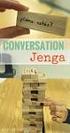 Contents English............................................. 3 Italiano............................................ 15 Español............................................ 27 Português..........................................
Contents English............................................. 3 Italiano............................................ 15 Español............................................ 27 Português..........................................
Δημιουργία Λογαριασμού Διαχείρισης Business Telephony Create a Management Account for Business Telephony
 Δημιουργία Λογαριασμού Διαχείρισης Business Telephony Create a Management Account for Business Telephony Ελληνικά Ι English 1/7 Δημιουργία Λογαριασμού Διαχείρισης Επιχειρηματικής Τηλεφωνίας μέσω της ιστοσελίδας
Δημιουργία Λογαριασμού Διαχείρισης Business Telephony Create a Management Account for Business Telephony Ελληνικά Ι English 1/7 Δημιουργία Λογαριασμού Διαχείρισης Επιχειρηματικής Τηλεφωνίας μέσω της ιστοσελίδας
Quick Installation Guide
 A Installation 1 F H B E C D G 2 www.trust.com/17528/faq Quick Installation Guide C C D Freewave Wireless Audio Set 17528/ 17529 D Installation Configuration Windows XP 4 5 8 Windows 7/ Vista 6 7 9 10
A Installation 1 F H B E C D G 2 www.trust.com/17528/faq Quick Installation Guide C C D Freewave Wireless Audio Set 17528/ 17529 D Installation Configuration Windows XP 4 5 8 Windows 7/ Vista 6 7 9 10
Getting started with Logitech Ultrathin Keyboard Cover
 Getting started with Logitech Ultrathin Keyboard Cover Contents English................. 3 Italiano................. 11 Português............... 27 Ελληνικά.................35 Español.................19
Getting started with Logitech Ultrathin Keyboard Cover Contents English................. 3 Italiano................. 11 Português............... 27 Ελληνικά.................35 Español.................19
Advanced Subsidiary Unit 1: Understanding and Written Response
 Write your name here Surname Other names Edexcel GE entre Number andidate Number Greek dvanced Subsidiary Unit 1: Understanding and Written Response Thursday 16 May 2013 Morning Time: 2 hours 45 minutes
Write your name here Surname Other names Edexcel GE entre Number andidate Number Greek dvanced Subsidiary Unit 1: Understanding and Written Response Thursday 16 May 2013 Morning Time: 2 hours 45 minutes
3.4 SUM AND DIFFERENCE FORMULAS. NOTE: cos(α+β) cos α + cos β cos(α-β) cos α -cos β
 3.4 SUM AND DIFFERENCE FORMULAS Page Theorem cos(αβ cos α cos β -sin α cos(α-β cos α cos β sin α NOTE: cos(αβ cos α cos β cos(α-β cos α -cos β Proof of cos(α-β cos α cos β sin α Let s use a unit circle
3.4 SUM AND DIFFERENCE FORMULAS Page Theorem cos(αβ cos α cos β -sin α cos(α-β cos α cos β sin α NOTE: cos(αβ cos α cos β cos(α-β cos α -cos β Proof of cos(α-β cos α cos β sin α Let s use a unit circle
the total number of electrons passing through the lamp.
 1. A 12 V 36 W lamp is lit to normal brightness using a 12 V car battery of negligible internal resistance. The lamp is switched on for one hour (3600 s). For the time of 1 hour, calculate (i) the energy
1. A 12 V 36 W lamp is lit to normal brightness using a 12 V car battery of negligible internal resistance. The lamp is switched on for one hour (3600 s). For the time of 1 hour, calculate (i) the energy
derivation of the Laplacian from rectangular to spherical coordinates
 derivation of the Laplacian from rectangular to spherical coordinates swapnizzle 03-03- :5:43 We begin by recognizing the familiar conversion from rectangular to spherical coordinates (note that φ is used
derivation of the Laplacian from rectangular to spherical coordinates swapnizzle 03-03- :5:43 We begin by recognizing the familiar conversion from rectangular to spherical coordinates (note that φ is used
Ultrathin Keyboard Mini. Setup Guide
 Ultrathin Keyboard Mini Setup Guide Contents Italiano................... 3 Español................... 11 Português................. 19 Ελληνικά................... 27 www.logitech.com/support...............................35
Ultrathin Keyboard Mini Setup Guide Contents Italiano................... 3 Español................... 11 Português................. 19 Ελληνικά................... 27 www.logitech.com/support...............................35
 Register your product and get support at www.philips.com/welcome Wireless notebook mouse SPM9800 EL Εγχειρίδιο χρήσης a c b d e f g EL 1 Σημαντικό Ηλεκτρικά, μαγνητικά και ηλεκτρομαγνητικά πεδία (EMF)
Register your product and get support at www.philips.com/welcome Wireless notebook mouse SPM9800 EL Εγχειρίδιο χρήσης a c b d e f g EL 1 Σημαντικό Ηλεκτρικά, μαγνητικά και ηλεκτρομαγνητικά πεδία (EMF)
Modbus basic setup notes for IO-Link AL1xxx Master Block
 n Modbus has four tables/registers where data is stored along with their associated addresses. We will be using the holding registers from address 40001 to 49999 that are R/W 16 bit/word. Two tables that
n Modbus has four tables/registers where data is stored along with their associated addresses. We will be using the holding registers from address 40001 to 49999 that are R/W 16 bit/word. Two tables that
Γρήγορη έναρξη. Επέκταση εμβέλειας WiFi N300 Μοντέλο EX2700
 Γρήγορη έναρξη Επέκταση εμβέλειας WiFi N300 Μοντέλο EX2700 Έναρξη χρήσης Η Επέκταση εμβέλειας WiFi της NETGEAR αυξάνει την απόσταση κάλυψης ενός δικτύου WiFi ενισχύοντας το υπάρχον σήμα WiFi και βελτιώνοντας
Γρήγορη έναρξη Επέκταση εμβέλειας WiFi N300 Μοντέλο EX2700 Έναρξη χρήσης Η Επέκταση εμβέλειας WiFi της NETGEAR αυξάνει την απόσταση κάλυψης ενός δικτύου WiFi ενισχύοντας το υπάρχον σήμα WiFi και βελτιώνοντας
!Stato di tensione triassiale!stato di tensione piano!cerchio di Mohr
 !Stato di tensione triassiale!stato di tensione piano!cerchio di Mohr Stato di tensione F A = F / A F Traione pura stato di tensione monoassiale F M A M Traione e torsione stato di tensione piano = F /
!Stato di tensione triassiale!stato di tensione piano!cerchio di Mohr Stato di tensione F A = F / A F Traione pura stato di tensione monoassiale F M A M Traione e torsione stato di tensione piano = F /
Aρ. Μοντέλου: DW - 100
 Aρ. Μοντέλου: DW - 100 Λεπτό πληκτρολόγιο ΠΕΡΙΓΡΑΦΗ multimedia με νέα σχεδίαση τετράγωνα πλήκτρα 1. Αντικείμενο: Ακολουθούν τα χαρακτηριστικά του πληκτρολογίου, επεξηγήσεις σχετικά με τα χαρακτηριστικά,
Aρ. Μοντέλου: DW - 100 Λεπτό πληκτρολόγιο ΠΕΡΙΓΡΑΦΗ multimedia με νέα σχεδίαση τετράγωνα πλήκτρα 1. Αντικείμενο: Ακολουθούν τα χαρακτηριστικά του πληκτρολογίου, επεξηγήσεις σχετικά με τα χαρακτηριστικά,
Οδηγίες Αγοράς Ηλεκτρονικού Βιβλίου Instructions for Buying an ebook
 Οδηγίες Αγοράς Ηλεκτρονικού Βιβλίου Instructions for Buying an ebook Βήμα 1: Step 1: Βρείτε το βιβλίο που θα θέλατε να αγοράσετε και πατήστε Add to Cart, για να το προσθέσετε στο καλάθι σας. Αυτόματα θα
Οδηγίες Αγοράς Ηλεκτρονικού Βιβλίου Instructions for Buying an ebook Βήμα 1: Step 1: Βρείτε το βιβλίο που θα θέλατε να αγοράσετε και πατήστε Add to Cart, για να το προσθέσετε στο καλάθι σας. Αυτόματα θα
How to register an account with the Hellenic Community of Sheffield.
 How to register an account with the Hellenic Community of Sheffield. (1) EN: Go to address GR: Πηγαίνετε στη διεύθυνση: http://www.helleniccommunityofsheffield.com (2) EN: At the bottom of the page, click
How to register an account with the Hellenic Community of Sheffield. (1) EN: Go to address GR: Πηγαίνετε στη διεύθυνση: http://www.helleniccommunityofsheffield.com (2) EN: At the bottom of the page, click
CONFIGURAZIONE DELLA CASELLA DI POSTA ELETTRONICA CERTIFICATA (P.E.C.)
 CONFIGURAZIONE DELLA CASELLA DI POSTA ELETTRONICA CERTIFICATA (P.E.C.) Consigliamo di configurare ed utilizzare la casella di posta elettronica certificata tramite il webmail dedicato fornito dal gestore
CONFIGURAZIONE DELLA CASELLA DI POSTA ELETTRONICA CERTIFICATA (P.E.C.) Consigliamo di configurare ed utilizzare la casella di posta elettronica certificata tramite il webmail dedicato fornito dal gestore
Γρήγορη έναρξη. Επέκταση εμβέλειας WiFi AC750. Μοντέλο EX3700
 Γρήγορη έναρξη Επέκταση εμβέλειας WiFi AC750 Μοντέλο EX3700 Έναρξη χρήσης Η Επέκταση εμβέλειας WiFi της NETGEAR αυξάνει την απόσταση κάλυψης ενός δικτύου WiFi ενισχύοντας το υπάρχον σήμα WiFi και βελτιώνοντας
Γρήγορη έναρξη Επέκταση εμβέλειας WiFi AC750 Μοντέλο EX3700 Έναρξη χρήσης Η Επέκταση εμβέλειας WiFi της NETGEAR αυξάνει την απόσταση κάλυψης ενός δικτύου WiFi ενισχύοντας το υπάρχον σήμα WiFi και βελτιώνοντας
Presenter SNP6000. Register your product and get support at Εγχειρίδιο χρήσης
 Register your product and get support at www.philips.com/welcome Presenter SNP6000 EL Εγχειρίδιο χρήσης 1 a b c d e 2 3 4 Federal Communication Commission Interference Statement This equipment has been
Register your product and get support at www.philips.com/welcome Presenter SNP6000 EL Εγχειρίδιο χρήσης 1 a b c d e 2 3 4 Federal Communication Commission Interference Statement This equipment has been
ΟΔΗΓΙΕΣ ΧΡΗΣΗΣ USE INSTRUCTIONS
 ΟΔΗΓΙΕΣ ΧΡΗΣΗΣ USE INSTRUCTIONS ΤΗΛΕΦΩΝΟ ΜΕ ΑΝΑΓΝΩΡΙΣΗ ΚΛΗΣΗΣ /CORDED PHONE WITH CALLER ID ΜΟΝΤΕΛΟ/MODEL: TM09-448 DC48V Παρακαλούμε διαβάστε προσεκτικά όλες τις οδηγίες χρήσης πριν την χρήση της συσκευής
ΟΔΗΓΙΕΣ ΧΡΗΣΗΣ USE INSTRUCTIONS ΤΗΛΕΦΩΝΟ ΜΕ ΑΝΑΓΝΩΡΙΣΗ ΚΛΗΣΗΣ /CORDED PHONE WITH CALLER ID ΜΟΝΤΕΛΟ/MODEL: TM09-448 DC48V Παρακαλούμε διαβάστε προσεκτικά όλες τις οδηγίες χρήσης πριν την χρήση της συσκευής
Keyboard Folio. Setup Guide
 Keyboard Folio Setup Guide Contents Italiano................. 3 Español.................12 Português............... 21 Ελληνικά.................30 www.logitech.com/support...........................39
Keyboard Folio Setup Guide Contents Italiano................. 3 Español.................12 Português............... 21 Ελληνικά.................30 www.logitech.com/support...........................39
Welcome to the World of PlayStation Σύντομος οδηγός έναρξης
 Welcome to the World of PlayStation Σύντομος οδηγός έναρξης Ελληνικά PCH-2016 7025579 Χρήση του συστήματος PlayStation Vita για πρώτη φορά Πατήστε για 5 δευτερόλεπτα Ενεργοποιήστε το σύστημα PS Vita. Κατά
Welcome to the World of PlayStation Σύντομος οδηγός έναρξης Ελληνικά PCH-2016 7025579 Χρήση του συστήματος PlayStation Vita για πρώτη φορά Πατήστε για 5 δευτερόλεπτα Ενεργοποιήστε το σύστημα PS Vita. Κατά
Γρήγορη έναρξη. Επέκταση εμβέλειας WiFi AC1200. Μοντέλο EX6150
 Γρήγορη έναρξη Επέκταση εμβέλειας WiFi AC1200 Μοντέλο EX6150 Έναρξη χρήσης Η Επέκταση εμβέλειας WiFi της NETGEAR αυξάνει την απόσταση κάλυψης ενός δικτύου WiFi ενισχύοντας το υπάρχον σήμα WiFi και βελτιώνοντας
Γρήγορη έναρξη Επέκταση εμβέλειας WiFi AC1200 Μοντέλο EX6150 Έναρξη χρήσης Η Επέκταση εμβέλειας WiFi της NETGEAR αυξάνει την απόσταση κάλυψης ενός δικτύου WiFi ενισχύοντας το υπάρχον σήμα WiFi και βελτιώνοντας
CYTA Cloud Server Set Up Instructions
 CYTA Cloud Server Set Up Instructions ΕΛΛΗΝΙΚΑ ENGLISH Initial Set-up Cloud Server To proceed with the initial setup of your Cloud Server first login to the Cyta CloudMarketPlace on https://cloudmarketplace.cyta.com.cy
CYTA Cloud Server Set Up Instructions ΕΛΛΗΝΙΚΑ ENGLISH Initial Set-up Cloud Server To proceed with the initial setup of your Cloud Server first login to the Cyta CloudMarketPlace on https://cloudmarketplace.cyta.com.cy
Εγκατάσταση. Επέκταση εμβέλειας WiFi N300. Μοντέλο WN3000RPv3
 Εγκατάσταση Επέκταση εμβέλειας WiFi N300 Μοντέλο WN3000RPv3 Έναρξη χρήσης Η Επέκταση εμβέλειας WiFi της NETGEAR αυξάνει την απόσταση κάλυψης ενός δικτύου WiFi ενισχύοντας το υπάρχον σήμα WiFi και βελτιώνοντας
Εγκατάσταση Επέκταση εμβέλειας WiFi N300 Μοντέλο WN3000RPv3 Έναρξη χρήσης Η Επέκταση εμβέλειας WiFi της NETGEAR αυξάνει την απόσταση κάλυψης ενός δικτύου WiFi ενισχύοντας το υπάρχον σήμα WiFi και βελτιώνοντας
HOMEWORK 4 = G. In order to plot the stress versus the stretch we define a normalized stretch:
 HOMEWORK 4 Problem a For the fast loading case, we want to derive the relationship between P zz and λ z. We know that the nominal stress is expressed as: P zz = ψ λ z where λ z = λ λ z. Therefore, applying
HOMEWORK 4 Problem a For the fast loading case, we want to derive the relationship between P zz and λ z. We know that the nominal stress is expressed as: P zz = ψ λ z where λ z = λ λ z. Therefore, applying
b. Use the parametrization from (a) to compute the area of S a as S a ds. Be sure to substitute for ds!
 MTH U341 urface Integrals, tokes theorem, the divergence theorem To be turned in Wed., Dec. 1. 1. Let be the sphere of radius a, x 2 + y 2 + z 2 a 2. a. Use spherical coordinates (with ρ a) to parametrize.
MTH U341 urface Integrals, tokes theorem, the divergence theorem To be turned in Wed., Dec. 1. 1. Let be the sphere of radius a, x 2 + y 2 + z 2 a 2. a. Use spherical coordinates (with ρ a) to parametrize.
Potential Dividers. 46 minutes. 46 marks. Page 1 of 11
 Potential Dividers 46 minutes 46 marks Page 1 of 11 Q1. In the circuit shown in the figure below, the battery, of negligible internal resistance, has an emf of 30 V. The pd across the lamp is 6.0 V and
Potential Dividers 46 minutes 46 marks Page 1 of 11 Q1. In the circuit shown in the figure below, the battery, of negligible internal resistance, has an emf of 30 V. The pd across the lamp is 6.0 V and
Οδηγός χρήστη. LiveDock multimedia station DK10
 Οδηγός χρήστη LiveDock multimedia station DK10 Περιεχόμενα Επισκόπηση του LiveDock multimedia station...4 Επισκόπηση πίσω πλευράς... 5 Επισκόπηση της κάτω πλευράς...5 Εισαγωγή... 6 Φόρτιση...7 Ξεκινώντας
Οδηγός χρήστη LiveDock multimedia station DK10 Περιεχόμενα Επισκόπηση του LiveDock multimedia station...4 Επισκόπηση πίσω πλευράς... 5 Επισκόπηση της κάτω πλευράς...5 Εισαγωγή... 6 Φόρτιση...7 Ξεκινώντας
Κάντε περισσότερα. Επέκταση εμβέλειας WiFi AC1200. Μοντέλο EX6200
 Κάντε περισσότερα Επέκταση εμβέλειας WiFi AC1200 Μοντέλο EX6200 Απολαύστε το WiFi επόμενης γενιάς Η νέα επέκταση εμβέλειας WiFi υποστηρίζει το πρότυπο δικτύωσης 802.11ac. Αυτό το νέο πρότυπο προσφέρει
Κάντε περισσότερα Επέκταση εμβέλειας WiFi AC1200 Μοντέλο EX6200 Απολαύστε το WiFi επόμενης γενιάς Η νέα επέκταση εμβέλειας WiFi υποστηρίζει το πρότυπο δικτύωσης 802.11ac. Αυτό το νέο πρότυπο προσφέρει
EA2500010 Ασύρµατο επιτραπέζιο σετ Sweex
 EA2500010 Ασύρµατο επιτραπέζιο σετ Sweex Εισαγωγή Σας ευχαριστούµε που αγοράσατε το ασύρµατο επιτραπέζιο σετ Sweex. Πρόκειται για ένα πλήρες επιτραπέζιο σετ µε ασύρµατο πληκτρολόγιο, ασύρµατο οπτικό ποντίκι
EA2500010 Ασύρµατο επιτραπέζιο σετ Sweex Εισαγωγή Σας ευχαριστούµε που αγοράσατε το ασύρµατο επιτραπέζιο σετ Sweex. Πρόκειται για ένα πλήρες επιτραπέζιο σετ µε ασύρµατο πληκτρολόγιο, ασύρµατο οπτικό ποντίκι
Εγχειρίδιο Χρήσης Ενημέρωσης Λογισμικού Bluetooth Windows 7
 Εγχειρίδιο Χρήσης Ενημέρωσης Λογισμικού Bluetooth Windows 7 Ισχύει για προϊόντα από το 2012 και μετά CDE-13xBT & CDE-W235BT & CDA-137BTi Αυτό το εγχειρίδιο περιγράφει τα βήματα που απαιτούνται για την
Εγχειρίδιο Χρήσης Ενημέρωσης Λογισμικού Bluetooth Windows 7 Ισχύει για προϊόντα από το 2012 και μετά CDE-13xBT & CDE-W235BT & CDA-137BTi Αυτό το εγχειρίδιο περιγράφει τα βήματα που απαιτούνται για την
Right Rear Door. Let's now finish the door hinge saga with the right rear door
 Right Rear Door Let's now finish the door hinge saga with the right rear door You may have been already guessed my steps, so there is not much to describe in detail. Old upper one file:///c /Documents
Right Rear Door Let's now finish the door hinge saga with the right rear door You may have been already guessed my steps, so there is not much to describe in detail. Old upper one file:///c /Documents
Γρήγορη έναρξη. Επέκταση εμβέλειας WiFi N300. Μοντέλο WN3100RPv2
 Γρήγορη έναρξη Επέκταση εμβέλειας WiFi N300 Μοντέλο WN3100RPv2 Έναρξη χρήσης Η Επέκταση εμβέλειας WiFi της NETGEAR αυξάνει την απόσταση κάλυψης ενός δικτύου WiFi ενισχύοντας το υπάρχον σήμα WiFi και βελτιώνοντας
Γρήγορη έναρξη Επέκταση εμβέλειας WiFi N300 Μοντέλο WN3100RPv2 Έναρξη χρήσης Η Επέκταση εμβέλειας WiFi της NETGEAR αυξάνει την απόσταση κάλυψης ενός δικτύου WiFi ενισχύοντας το υπάρχον σήμα WiFi και βελτιώνοντας
Phys460.nb Solution for the t-dependent Schrodinger s equation How did we find the solution? (not required)
 Phys460.nb 81 ψ n (t) is still the (same) eigenstate of H But for tdependent H. The answer is NO. 5.5.5. Solution for the tdependent Schrodinger s equation If we assume that at time t 0, the electron starts
Phys460.nb 81 ψ n (t) is still the (same) eigenstate of H But for tdependent H. The answer is NO. 5.5.5. Solution for the tdependent Schrodinger s equation If we assume that at time t 0, the electron starts
2 Composition. Invertible Mappings
 Arkansas Tech University MATH 4033: Elementary Modern Algebra Dr. Marcel B. Finan Composition. Invertible Mappings In this section we discuss two procedures for creating new mappings from old ones, namely,
Arkansas Tech University MATH 4033: Elementary Modern Algebra Dr. Marcel B. Finan Composition. Invertible Mappings In this section we discuss two procedures for creating new mappings from old ones, namely,
Γρήγορη έναρξη. Επέκταση εμβέλειας WiFi N300 Μοντέλο WN3000RPv3
 Γρήγορη έναρξη Επέκταση εμβέλειας WiFi N300 Μοντέλο WN3000RPv3 Έναρξη χρήσης Η Επέκταση εμβέλειας WiFi της NETGEAR αυξάνει την απόσταση κάλυψης ενός δικτύου WiFi ενισχύοντας το υπάρχον σήμα WiFi και βελτιώνοντας
Γρήγορη έναρξη Επέκταση εμβέλειας WiFi N300 Μοντέλο WN3000RPv3 Έναρξη χρήσης Η Επέκταση εμβέλειας WiFi της NETGEAR αυξάνει την απόσταση κάλυψης ενός δικτύου WiFi ενισχύοντας το υπάρχον σήμα WiFi και βελτιώνοντας
VBA ΣΤΟ WORD. 1. Συχνά, όταν ήθελα να δώσω ένα φυλλάδιο εργασίας με ασκήσεις στους μαθητές έκανα το εξής: Version 25-7-2015 ΗΜΙΤΕΛΗΣ!!!!
 VBA ΣΤΟ WORD Version 25-7-2015 ΗΜΙΤΕΛΗΣ!!!! Μου παρουσιάστηκαν δύο θέματα. 1. Συχνά, όταν ήθελα να δώσω ένα φυλλάδιο εργασίας με ασκήσεις στους μαθητές έκανα το εξής: Εγραφα σε ένα αρχείο του Word τις
VBA ΣΤΟ WORD Version 25-7-2015 ΗΜΙΤΕΛΗΣ!!!! Μου παρουσιάστηκαν δύο θέματα. 1. Συχνά, όταν ήθελα να δώσω ένα φυλλάδιο εργασίας με ασκήσεις στους μαθητές έκανα το εξής: Εγραφα σε ένα αρχείο του Word τις
PROMETRA PROGRAMMER PRINT TOOL (REF 91840) For use with Prometra Programmer
 PROMETRA PROGRAMMER PRINT TOOL (REF 91840) For use with Prometra Programmer ΕΡΓΑΛΕΙΟ ΕΚΤΥΠΩΣΗΣ ΣΥΣΚΕΥΗΣ ΠΡΟΓΡΑΜΜΑΤΙΣΜΟΥ (REF 91840) Για χρήση με τη Συσκευή Προγραμματισμού Prometra Table of Contents Contents...1
PROMETRA PROGRAMMER PRINT TOOL (REF 91840) For use with Prometra Programmer ΕΡΓΑΛΕΙΟ ΕΚΤΥΠΩΣΗΣ ΣΥΣΚΕΥΗΣ ΠΡΟΓΡΑΜΜΑΤΙΣΜΟΥ (REF 91840) Για χρήση με τη Συσκευή Προγραμματισμού Prometra Table of Contents Contents...1
Ασύρματη Σύνδεση Τηλεόρασης SLV3220. Εγχειρίδιο Χρήσης
 Ασύρματη Σύνδεση Τηλεόρασης SLV3220 Εγχειρίδιο Χρήσης W I R E L E S S W I R E L E S S W I R E L E S S W I R E L E S S A 1 2 3 4 5 1 2 SOURCE SLV3220 WIRELESS TVLINK TRANSMITTER IR SOURCE 1 SOURCE 2 R AUDIO
Ασύρματη Σύνδεση Τηλεόρασης SLV3220 Εγχειρίδιο Χρήσης W I R E L E S S W I R E L E S S W I R E L E S S W I R E L E S S A 1 2 3 4 5 1 2 SOURCE SLV3220 WIRELESS TVLINK TRANSMITTER IR SOURCE 1 SOURCE 2 R AUDIO
Εγκατάσταση. Επέκταση εμβέλειας WiFi N300. Μοντέλο EX2700
 Εγκατάσταση Επέκταση εμβέλειας WiFi N300 Μοντέλο EX2700 Έναρξη χρήσης Η Επέκταση εμβέλειας WiFi της NETGEAR αυξάνει την απόσταση κάλυψης ενός δικτύου WiFi ενισχύοντας το υπάρχον σήμα WiFi και βελτιώνοντας
Εγκατάσταση Επέκταση εμβέλειας WiFi N300 Μοντέλο EX2700 Έναρξη χρήσης Η Επέκταση εμβέλειας WiFi της NETGEAR αυξάνει την απόσταση κάλυψης ενός δικτύου WiFi ενισχύοντας το υπάρχον σήμα WiFi και βελτιώνοντας
WC053 - Foldable Hi-Def 1.3M Trackcam USB 2.0. Σημαντικό! Εγκαταστήστε τον οδηγό προτού συνδέσετε το Sweex Foldable Hi-Def 1.3M Trackcam USB 2!
 WC053 - Foldable Hi-Def 1.3M Trackcam USB 2.0 Εισαγωγή Μην εκθέτετε το Sweex Foldable Hi-Def 1.3M Trackcam USB 2 σε ακραίες θερμοκρασίες. Μην τοποθετείτε τη συσκευή σε άμεση επαφή με το φως του ηλίου ή
WC053 - Foldable Hi-Def 1.3M Trackcam USB 2.0 Εισαγωγή Μην εκθέτετε το Sweex Foldable Hi-Def 1.3M Trackcam USB 2 σε ακραίες θερμοκρασίες. Μην τοποθετείτε τη συσκευή σε άμεση επαφή με το φως του ηλίου ή
Κάμερα καταγραφικό Ρολόι χειρός
 Κάμερα καταγραφικό Ρολόι χειρός Εγχειρίδιο χρήσης Σας ευχαριστούμε που επιλέξατε την κάμερα ρολόι χειρός της εταιρείας μας. Προκειμένου να εκμεταλλευτείτε στο μέγιστο τις λειτουργίες που σας προσφέρει
Κάμερα καταγραφικό Ρολόι χειρός Εγχειρίδιο χρήσης Σας ευχαριστούμε που επιλέξατε την κάμερα ρολόι χειρός της εταιρείας μας. Προκειμένου να εκμεταλλευτείτε στο μέγιστο τις λειτουργίες που σας προσφέρει
PortSip Softphone. Ελληνικά Ι English 1/20
 PortSip Softphone Ελληνικά Ι English 1/20 1. Περιεχόμενα 2. Εγκατάσταση σε Smartphone & Tablet (Android ή ios)... 1 3. Εγκατάσταση σε ηλεκτρονικό υπολογιστή (Windows ή Mac).... 5 4. Installation in Smartphone
PortSip Softphone Ελληνικά Ι English 1/20 1. Περιεχόμενα 2. Εγκατάσταση σε Smartphone & Tablet (Android ή ios)... 1 3. Εγκατάσταση σε ηλεκτρονικό υπολογιστή (Windows ή Mac).... 5 4. Installation in Smartphone
Σειρά Plantronics M70 -M90. Εγχειρίδιο χρήσης
 Σειρά Plantronics M70 -M90 Εγχειρίδιο χρήσης Περιεχόμενα Λίγα λόγια για τον αγοραστή 3 Περιεχόμενα συσκευασίας* 4 Επιλογή γλώσσας 5 Σύζευξη 6 Επισκόπηση ακουστικού 7 Η ασφάλεια προέχει 7 Χειρισμός 8 Απάντηση
Σειρά Plantronics M70 -M90 Εγχειρίδιο χρήσης Περιεχόμενα Λίγα λόγια για τον αγοραστή 3 Περιεχόμενα συσκευασίας* 4 Επιλογή γλώσσας 5 Σύζευξη 6 Επισκόπηση ακουστικού 7 Η ασφάλεια προέχει 7 Χειρισμός 8 Απάντηση
Περιεχόμενα. Χρήση του τηλεχειριστηρίου σας Beo4, 3. Τα πλήκτρα του Beo4 με λεπτομέρειες, 4 Καθημερινή και προηγμένη λειτουργία με τα πλήκτρα του Beo4
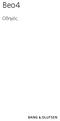 Beo4 Οδηγός Περιεχόμενα Χρήση του τηλεχειριστηρίου σας Beo4, 3 Τα πλήκτρα του Beo4 με λεπτομέρειες, 4 Καθημερινή και προηγμένη λειτουργία με τα πλήκτρα του Beo4 Εξατομίκευση του Beo4, 5 Προσθήκη ενός πρόσθετου
Beo4 Οδηγός Περιεχόμενα Χρήση του τηλεχειριστηρίου σας Beo4, 3 Τα πλήκτρα του Beo4 με λεπτομέρειες, 4 Καθημερινή και προηγμένη λειτουργία με τα πλήκτρα του Beo4 Εξατομίκευση του Beo4, 5 Προσθήκη ενός πρόσθετου
Ultrathin. Magnetic clip-on keyboard cover. Setup Guide
 Ultrathin Magnetic clip-on keyboard cover Setup Guide Contents Ελληνικά 112 2 50-70 50-70 PDF PDF Magnetic clip-on keyboard cover Magnetic clip-on keyboard cover For ipad 10-40 10-40 ON ON www.logitech.com/support/ultrathin-i6
Ultrathin Magnetic clip-on keyboard cover Setup Guide Contents Ελληνικά 112 2 50-70 50-70 PDF PDF Magnetic clip-on keyboard cover Magnetic clip-on keyboard cover For ipad 10-40 10-40 ON ON www.logitech.com/support/ultrathin-i6
έκτης Ποντίκι Πληκτρολόγιο C: Τροχός κύλισης H: Θήκη µπαταριών I: Κουµπί σύνδεσης J: ιακόπτης On/Off K: Κουµπί αριθµοµηχανής E: ιακόπτης On/Off
 i Πληροφορίες προϊόντος έκτης Ποντίκι Πληκτρολόγιο A: Ένδειξη B: Κουµπί σύνδεσης C: Τροχός κύλισης D: Θήκη µπαταριών E: ιακόπτης On/Off F: Κουµπί σύνδεσης G: Οπτικός αισθητήρας κίνησης H: Θήκη µπαταριών
i Πληροφορίες προϊόντος έκτης Ποντίκι Πληκτρολόγιο A: Ένδειξη B: Κουµπί σύνδεσης C: Τροχός κύλισης D: Θήκη µπαταριών E: ιακόπτης On/Off F: Κουµπί σύνδεσης G: Οπτικός αισθητήρας κίνησης H: Θήκη µπαταριών
Γρήγορη έναρξη. Επέκταση εμβέλειας WiFi AC750. Μοντέλο EX3800
 Γρήγορη έναρξη Επέκταση εμβέλειας WiFi AC750 Μοντέλο EX3800 Έναρξη χρήσης Η Επέκταση εμβέλειας WiFi της NETGEAR αυξάνει την απόσταση κάλυψης ενός δικτύου WiFi ενισχύοντας το υπάρχον σήμα WiFi και βελτιώνοντας
Γρήγορη έναρξη Επέκταση εμβέλειας WiFi AC750 Μοντέλο EX3800 Έναρξη χρήσης Η Επέκταση εμβέλειας WiFi της NETGEAR αυξάνει την απόσταση κάλυψης ενός δικτύου WiFi ενισχύοντας το υπάρχον σήμα WiFi και βελτιώνοντας
Instruction Execution Times
 1 C Execution Times InThisAppendix... Introduction DL330 Execution Times DL330P Execution Times DL340 Execution Times C-2 Execution Times Introduction Data Registers This appendix contains several tables
1 C Execution Times InThisAppendix... Introduction DL330 Execution Times DL330P Execution Times DL340 Execution Times C-2 Execution Times Introduction Data Registers This appendix contains several tables
ANSWERSHEET (TOPIC = DIFFERENTIAL CALCULUS) COLLECTION #2. h 0 h h 0 h h 0 ( ) g k = g 0 + g 1 + g g 2009 =?
 Teko Classes IITJEE/AIEEE Maths by SUHAAG SIR, Bhopal, Ph (0755) 3 00 000 www.tekoclasses.com ANSWERSHEET (TOPIC DIFFERENTIAL CALCULUS) COLLECTION # Question Type A.Single Correct Type Q. (A) Sol least
Teko Classes IITJEE/AIEEE Maths by SUHAAG SIR, Bhopal, Ph (0755) 3 00 000 www.tekoclasses.com ANSWERSHEET (TOPIC DIFFERENTIAL CALCULUS) COLLECTION # Question Type A.Single Correct Type Q. (A) Sol least
Λογισμικό Διαχείρισης Περιεχομένου
 Εάν χρησιμοποιείτε έναν υπολογιστή για να εισάγετε, οργανώσετε και να δείτε βίντεο, κατεβάστε το λογισμικό διαχείρισης περιεχομένου (συμβατό μόνο με PC). Επισκεφθείτε τη διεύθυνση www.fisher-price.com/kidtough
Εάν χρησιμοποιείτε έναν υπολογιστή για να εισάγετε, οργανώσετε και να δείτε βίντεο, κατεβάστε το λογισμικό διαχείρισης περιεχομένου (συμβατό μόνο με PC). Επισκεφθείτε τη διεύθυνση www.fisher-price.com/kidtough
Οι αδελφοί Montgolfier: Ψηφιακή αφήγηση The Montgolfier Βrothers Digital Story (προτείνεται να διδαχθεί στο Unit 4, Lesson 3, Αγγλικά Στ Δημοτικού)
 Οι αδελφοί Montgolfier: Ψηφιακή αφήγηση The Montgolfier Βrothers Digital Story (προτείνεται να διδαχθεί στο Unit 4, Lesson 3, Αγγλικά Στ Δημοτικού) Προσδοκώμενα αποτελέσματα Περιεχόμενο Ενδεικτικές δραστηριότητες
Οι αδελφοί Montgolfier: Ψηφιακή αφήγηση The Montgolfier Βrothers Digital Story (προτείνεται να διδαχθεί στο Unit 4, Lesson 3, Αγγλικά Στ Δημοτικού) Προσδοκώμενα αποτελέσματα Περιεχόμενο Ενδεικτικές δραστηριότητες
Γρήγορη έναρξη Επέκταση εμβέλειας WiFi AC1200. Μοντέλο EX6150
 Γρήγορη έναρξη Επέκταση εμβέλειας WiFi AC1200 Μοντέλο EX6150 Έναρξη χρήσης Η Επέκταση εμβέλειας WiFi της NETGEAR αυξάνει την απόσταση κάλυψης ενός δικτύου WiFi ενισχύοντας το υπάρχον σήμα WiFi και βελτιώνοντας
Γρήγορη έναρξη Επέκταση εμβέλειας WiFi AC1200 Μοντέλο EX6150 Έναρξη χρήσης Η Επέκταση εμβέλειας WiFi της NETGEAR αυξάνει την απόσταση κάλυψης ενός δικτύου WiFi ενισχύοντας το υπάρχον σήμα WiFi και βελτιώνοντας
Πώς μπορεί κανείς να έχει έναν διερμηνέα κατά την επίσκεψή του στον Οικογενειακό του Γιατρό στο Ίσλινγκτον Getting an interpreter when you visit your
 Πώς μπορεί κανείς να έχει έναν διερμηνέα κατά την επίσκεψή του στον Οικογενειακό του Γιατρό στο Ίσλινγκτον Getting an interpreter when you visit your GP practice in Islington Σε όλα τα Ιατρεία Οικογενειακού
Πώς μπορεί κανείς να έχει έναν διερμηνέα κατά την επίσκεψή του στον Οικογενειακό του Γιατρό στο Ίσλινγκτον Getting an interpreter when you visit your GP practice in Islington Σε όλα τα Ιατρεία Οικογενειακού
Finite Field Problems: Solutions
 Finite Field Problems: Solutions 1. Let f = x 2 +1 Z 11 [x] and let F = Z 11 [x]/(f), a field. Let Solution: F =11 2 = 121, so F = 121 1 = 120. The possible orders are the divisors of 120. Solution: The
Finite Field Problems: Solutions 1. Let f = x 2 +1 Z 11 [x] and let F = Z 11 [x]/(f), a field. Let Solution: F =11 2 = 121, so F = 121 1 = 120. The possible orders are the divisors of 120. Solution: The
ΕΝΤΑΞΗ ΣΤΑΘΜΟΥ ΕΡΓΑΣΙΑΣ ΣΕ DOMAIN
 ΕΝΤΑΞΗ ΣΤΑΘΜΟΥ ΕΡΓΑΣΙΑΣ ΣΕ DOMAIN Στόχοι Μετά την ολοκλήρωση της άσκησης θα είσαι σε θέση: 1. Να εντάσσεις έναν σταθμό εργασίας σε domain. 2. Να εντοπίζεις τους σταθμούς εργασίας ενός domain. 3. Να εξηγείς
ΕΝΤΑΞΗ ΣΤΑΘΜΟΥ ΕΡΓΑΣΙΑΣ ΣΕ DOMAIN Στόχοι Μετά την ολοκλήρωση της άσκησης θα είσαι σε θέση: 1. Να εντάσσεις έναν σταθμό εργασίας σε domain. 2. Να εντοπίζεις τους σταθμούς εργασίας ενός domain. 3. Να εξηγείς
Κωδικός QR ενεργοποίησης
 Εγχειρίδιο χρήσης Το εγχειρίδιο αυτό ισχύει για τα κλιματιστικά MORRIS με λειτουργία WiFi. Παρακαλούμε να διαβάσετε το εγχειρίδιο προσεκτικά πριν την χρήση του κλιματιστικού και να το κρατήσετε για μελλοντική
Εγχειρίδιο χρήσης Το εγχειρίδιο αυτό ισχύει για τα κλιματιστικά MORRIS με λειτουργία WiFi. Παρακαλούμε να διαβάσετε το εγχειρίδιο προσεκτικά πριν την χρήση του κλιματιστικού και να το κρατήσετε για μελλοντική
ACTON II BLUETOOTH ΕΓΧΕΙΡΙΔΙΟ ΧΡΗΣΗΣ
 ACTON II BLUETOOTH ΕΓΧΕΙΡΙΔΙΟ ΧΡΗΣΗΣ LEGAL & TRADEMARK NOTICE Design of device and packaging are intellectual properties of Zound Industries International AB and Marshall Amplification Plc. All Rights
ACTON II BLUETOOTH ΕΓΧΕΙΡΙΔΙΟ ΧΡΗΣΗΣ LEGAL & TRADEMARK NOTICE Design of device and packaging are intellectual properties of Zound Industries International AB and Marshall Amplification Plc. All Rights
Plantronics Explorer 10. User Guide
 Plantronics Explorer 10 User Guide Contents Λίγα λόγια για τον αγοραστή 3 Περιεχόμενα συσκευασίας 4 Επισκόπηση ακουστικού 5 Σύζευξη και φόρτιση 6 Σύζευξη 6 Ενεργοποίηση της λειτουργίας σύζευξης 6 Χρήση
Plantronics Explorer 10 User Guide Contents Λίγα λόγια για τον αγοραστή 3 Περιεχόμενα συσκευασίας 4 Επισκόπηση ακουστικού 5 Σύζευξη και φόρτιση 6 Σύζευξη 6 Ενεργοποίηση της λειτουργίας σύζευξης 6 Χρήση
Tipologie installative - Installation types Type d installation - Installationstypen Tipos de instalación - Τυπολογίες εγκατάστασης
 AMPADE MOOCROMATICHE VIMAR DIMMERABII A 0 V~ - VIMAR 0 V~ DIMMABE MOOCHROME AMP AMPE MOOCHROME VIMAR VARIATEUR 0 V~ - DIMMERFÄHIGE MOOCHROMATICHE AMPE VO VIMAR MIT 0 V~ ÁMPARA MOOCROMÁTICA VIMAR REGUABE
AMPADE MOOCROMATICHE VIMAR DIMMERABII A 0 V~ - VIMAR 0 V~ DIMMABE MOOCHROME AMP AMPE MOOCHROME VIMAR VARIATEUR 0 V~ - DIMMERFÄHIGE MOOCHROMATICHE AMPE VO VIMAR MIT 0 V~ ÁMPARA MOOCROMÁTICA VIMAR REGUABE
 Register your product and get support at www.philips.com/welcome Wireless notebook mouse SPM7800 EL Εγχειρίδιο χρήσης a b c d e f 4 5 EL 1 Σημαντικό Ηλεκτρικά, μαγνητικά και ηλεκτρομαγνητικά πεδία (EMF)
Register your product and get support at www.philips.com/welcome Wireless notebook mouse SPM7800 EL Εγχειρίδιο χρήσης a b c d e f 4 5 EL 1 Σημαντικό Ηλεκτρικά, μαγνητικά και ηλεκτρομαγνητικά πεδία (EMF)
Γρήγορη έναρξη. Επέκταση εμβέλειας WiFi N300. Μοντέλο WN2000RPTv3
 Γρήγορη έναρξη Επέκταση εμβέλειας WiFi N300 Μοντέλο WN2000RPTv3 Έναρξη χρήσης Η Επέκταση εμβέλειας WiFi της NETGEAR αυξάνει την απόσταση κάλυψης ενός δικτύου WiFi ενισχύοντας το υπάρχον σήμα WiFi και βελτιώνοντας
Γρήγορη έναρξη Επέκταση εμβέλειας WiFi N300 Μοντέλο WN2000RPTv3 Έναρξη χρήσης Η Επέκταση εμβέλειας WiFi της NETGEAR αυξάνει την απόσταση κάλυψης ενός δικτύου WiFi ενισχύοντας το υπάρχον σήμα WiFi και βελτιώνοντας
«ΨΥΧΙΚΗ ΥΓΕΙΑ ΚΑΙ ΣΕΞΟΥΑΛΙΚΗ» ΠΑΝΕΥΡΩΠΑΪΚΗ ΕΡΕΥΝΑ ΤΗΣ GAMIAN- EUROPE
 «ΨΥΧΙΚΗ ΥΓΕΙΑ ΚΑΙ ΣΕΞΟΥΑΛΙΚΗ» ΠΑΝΕΥΡΩΠΑΪΚΗ ΕΡΕΥΝΑ ΤΗΣ GAMIAN- EUROPE We would like to invite you to participate in GAMIAN- Europe research project. You should only participate if you want to and choosing
«ΨΥΧΙΚΗ ΥΓΕΙΑ ΚΑΙ ΣΕΞΟΥΑΛΙΚΗ» ΠΑΝΕΥΡΩΠΑΪΚΗ ΕΡΕΥΝΑ ΤΗΣ GAMIAN- EUROPE We would like to invite you to participate in GAMIAN- Europe research project. You should only participate if you want to and choosing
VFR Communication Phraseology - Quick reference (Φρασεολογία VFR - Γρήγορη Αναφορά)
 VFR Αναχώρηση VFR Communication Phraseology - Quick reference (Φρασεολογία VFR - Γρήγορη Αναφορά) SX-SIT: Heraklion Tower, SX-SIT TWR : SX-SIT, Heraklion Tower, go ahead SX-SIT: Ηράκλειο Καλησπέρα, SX-SIT
VFR Αναχώρηση VFR Communication Phraseology - Quick reference (Φρασεολογία VFR - Γρήγορη Αναφορά) SX-SIT: Heraklion Tower, SX-SIT TWR : SX-SIT, Heraklion Tower, go ahead SX-SIT: Ηράκλειο Καλησπέρα, SX-SIT
Οδηγός εγκατάστασης της επέκτασης εμβέλειας WiFi WN2000RPT
 Οδηγός εγκατάστασης της επέκτασης εμβέλειας WiFi WN2000RPT Έναρξη χρήσης Η Επέκταση εμβέλειας WiFi της NETGEAR αυξάνει την απόσταση κάλυψης ενός δικτύου WiFi ενισχύοντας το υπάρχον σήμα WiFi και βελτιώνοντας
Οδηγός εγκατάστασης της επέκτασης εμβέλειας WiFi WN2000RPT Έναρξη χρήσης Η Επέκταση εμβέλειας WiFi της NETGEAR αυξάνει την απόσταση κάλυψης ενός δικτύου WiFi ενισχύοντας το υπάρχον σήμα WiFi και βελτιώνοντας
Προδιαγραφές χρήσης για την πλατφόρμα τηλεδιάσκεψης BigBlueButton
 Προδιαγραφές χρήσης για την πλατφόρμα τηλεδιάσκεψης BigBlueButton Για τη συμμετοχή σας στις εξ αποστάσεως συνεδρίες που θα πραγματοποιηθούν στο πλαίσιο της επιμόρφωσης και θα διεξαχθούν μέσω του λογισμικού
Προδιαγραφές χρήσης για την πλατφόρμα τηλεδιάσκεψης BigBlueButton Για τη συμμετοχή σας στις εξ αποστάσεως συνεδρίες που θα πραγματοποιηθούν στο πλαίσιο της επιμόρφωσης και θα διεξαχθούν μέσω του λογισμικού
[1] P Q. Fig. 3.1
![[1] P Q. Fig. 3.1 [1] P Q. Fig. 3.1](/thumbs/79/80362156.jpg) 1 (a) Define resistance....... [1] (b) The smallest conductor within a computer processing chip can be represented as a rectangular block that is one atom high, four atoms wide and twenty atoms long. One
1 (a) Define resistance....... [1] (b) The smallest conductor within a computer processing chip can be represented as a rectangular block that is one atom high, four atoms wide and twenty atoms long. One
ΟΔΗΓΙΕΣ ΣΥΝΔΕΣΗΣ ΣΤΟ ΔΙΚΤΥΟ ΤΟΥ ΟΠΑ ΑΠΟ ΕΞΩΤΕΡΙΚΟ ΠΑΡΟΧΟ (ΥΠΗΡΕΣΙΑ VPN) Windows 8, Windows 7, Windows Vista, Windows XP
 ΟΔΗΓΙΕΣ ΣΥΝΔΕΣΗΣ ΣΤΟ ΔΙΚΤΥΟ ΤΟΥ ΟΠΑ ΑΠΟ ΕΞΩΤΕΡΙΚΟ ΠΑΡΟΧΟ (ΥΠΗΡΕΣΙΑ VPN) Windows 8, Windows 7, Windows Vista, Windows XP Σε περίπτωση κατά την οποία ο υπολογιστής που χρησιμοποιείτε συνδέεται στο Internet
ΟΔΗΓΙΕΣ ΣΥΝΔΕΣΗΣ ΣΤΟ ΔΙΚΤΥΟ ΤΟΥ ΟΠΑ ΑΠΟ ΕΞΩΤΕΡΙΚΟ ΠΑΡΟΧΟ (ΥΠΗΡΕΣΙΑ VPN) Windows 8, Windows 7, Windows Vista, Windows XP Σε περίπτωση κατά την οποία ο υπολογιστής που χρησιμοποιείτε συνδέεται στο Internet
Εγκατάσταση. Επέκταση εμβέλειας WiFi N600. Μοντέλο WN3500RP
 Εγκατάσταση Επέκταση εμβέλειας WiFi N600 Μοντέλο WN3500RP Έναρξη χρήσης Η Επέκταση εμβέλειας WiFi της NETGEAR αυξάνει την απόσταση κάλυψης ενός δικτύου WiFi ενισχύοντας το υπάρχον σήμα WiFi και βελτιώνοντας
Εγκατάσταση Επέκταση εμβέλειας WiFi N600 Μοντέλο WN3500RP Έναρξη χρήσης Η Επέκταση εμβέλειας WiFi της NETGEAR αυξάνει την απόσταση κάλυψης ενός δικτύου WiFi ενισχύοντας το υπάρχον σήμα WiFi και βελτιώνοντας
Οδηγός γρήγορης εκκίνησης
 Οδηγός γρήγορης εκκίνησης Περιεχόμενα Καλωσορίσατε Σας ευχαριστούμε που επιλέξατε την Arlo. Η έναρξη χρήσης είναι εύκολη. 100% ασύρματη κάμερα Μαγνητική βάση επιτοίχιας τοποθέτησης Μπαταρίες λιθίου 123
Οδηγός γρήγορης εκκίνησης Περιεχόμενα Καλωσορίσατε Σας ευχαριστούμε που επιλέξατε την Arlo. Η έναρξη χρήσης είναι εύκολη. 100% ασύρματη κάμερα Μαγνητική βάση επιτοίχιας τοποθέτησης Μπαταρίες λιθίου 123
Οδηγός χρήστη. Xperia P TV Dock DK21
 Οδηγός χρήστη Xperia P TV Dock DK21 Περιεχόμενα Εισαγωγή...3 Επισκόπηση πίσω πλευράς του TV Dock...3 Οδηγός έναρξης...4 Διαχείριση LiveWare...4 Αναβάθμιση της εφαρμογής Διαχείριση LiveWare...4 Χρήση του
Οδηγός χρήστη Xperia P TV Dock DK21 Περιεχόμενα Εισαγωγή...3 Επισκόπηση πίσω πλευράς του TV Dock...3 Οδηγός έναρξης...4 Διαχείριση LiveWare...4 Αναβάθμιση της εφαρμογής Διαχείριση LiveWare...4 Χρήση του
Συσκευές κατάδειξης και πληκτρολόγιο Οδηγός χρήσης
 Συσκευές κατάδειξης και πληκτρολόγιο Οδηγός χρήσης Copyright 2008 Hewlett-Packard Development Company, L.P. Οι ονομασίες Microsoft και Windows είναι σήματα κατατεθέντα της Microsoft Corporation στις Η.Π.Α.
Συσκευές κατάδειξης και πληκτρολόγιο Οδηγός χρήσης Copyright 2008 Hewlett-Packard Development Company, L.P. Οι ονομασίες Microsoft και Windows είναι σήματα κατατεθέντα της Microsoft Corporation στις Η.Π.Α.
Section 7.6 Double and Half Angle Formulas
 09 Section 7. Double and Half Angle Fmulas To derive the double-angles fmulas, we will use the sum of two angles fmulas that we developed in the last section. We will let α θ and β θ: cos(θ) cos(θ + θ)
09 Section 7. Double and Half Angle Fmulas To derive the double-angles fmulas, we will use the sum of two angles fmulas that we developed in the last section. We will let α θ and β θ: cos(θ) cos(θ + θ)
Εγχειρίδιο χρήσης. Πάντα δίπλα σας SPA1330. Domande? Contatta Philips
 Πάντα δίπλα σας Καταχωρήστε το προϊόν σας και λάβετε υποστήριξη από τη διεύθυνση www.philips.com/welcome Domande? Contatta Philips SPA1330 Εγχειρίδιο χρήσης Πίνακας περιεχομένων Ελληνικά 1 Σημαντικό 2
Πάντα δίπλα σας Καταχωρήστε το προϊόν σας και λάβετε υποστήριξη από τη διεύθυνση www.philips.com/welcome Domande? Contatta Philips SPA1330 Εγχειρίδιο χρήσης Πίνακας περιεχομένων Ελληνικά 1 Σημαντικό 2
Οδηγίες για το BBB. Βήμα 1ο: Να εξασφαλίσετε ότι έχετε τον απαραίτητο εξοπλισμό
 Οδηγίες για το BBB Για τη συμμετοχή σας στις τηλεδιασκέψεις της υπηρεσίας meeting.sch.gr που θα διεξαγονται μέσω του λογισμικού τηλεδιασκέψεων BigBlueButton, θα χρειαστεί να γίνουν κάποιες απαραίτητες
Οδηγίες για το BBB Για τη συμμετοχή σας στις τηλεδιασκέψεις της υπηρεσίας meeting.sch.gr που θα διεξαγονται μέσω του λογισμικού τηλεδιασκέψεων BigBlueButton, θα χρειαστεί να γίνουν κάποιες απαραίτητες
Εγχειρίδιο χρήσης LivingColors Iris
 Εγχειρίδιο χρήσης LivingColors Iris Πρώτα βήματα με το φωτιστικό LivingColors LivingColors Αφαίρεση συσκευασίας και εγκατάσταση Όταν αφαιρείτε τη συσκευασία του φωτιστικού LivingColors, το φωτιστικό είναι
Εγχειρίδιο χρήσης LivingColors Iris Πρώτα βήματα με το φωτιστικό LivingColors LivingColors Αφαίρεση συσκευασίας και εγκατάσταση Όταν αφαιρείτε τη συσκευασία του φωτιστικού LivingColors, το φωτιστικό είναι
ΣΥΣΤΑΣΕΙΣ ΣΕ ΠΕΡΙΠΤΩΣΗ ΠΡΟΒΛΗΜΑΤΩΝ
 ΣΥΣΤΑΣΕΙΣ ΣΕ ΠΕΡΙΠΤΩΣΗ ΠΡΟΒΛΗΜΑΤΩΝ Για τη συμμετοχή σας στην εξ αποστάσεως συνεδρία θα χρειαστείτε: έναν προσωπικό υπολογιστή με λειτουργικό σύστημα Windows, [βέλτιστη επιλογή: σύγχρονος Η/Υ με Windows
ΣΥΣΤΑΣΕΙΣ ΣΕ ΠΕΡΙΠΤΩΣΗ ΠΡΟΒΛΗΜΑΤΩΝ Για τη συμμετοχή σας στην εξ αποστάσεως συνεδρία θα χρειαστείτε: έναν προσωπικό υπολογιστή με λειτουργικό σύστημα Windows, [βέλτιστη επιλογή: σύγχρονος Η/Υ με Windows
Υποστήριξη. Σας ευχαριστούμε που επιλέξατε τα προϊόντα NETGEAR.
 Έναρξη χρήσης Υποστήριξη Σας ευχαριστούμε που επιλέξατε τα προϊόντα NETGEAR. Αφού εγκαταστήσετε τη συσκευή σας, εντοπίστε τον σειριακό αριθμό στην ετικέτα του προϊόντος και χρησιμοποιήστε τον για να δηλώσετε
Έναρξη χρήσης Υποστήριξη Σας ευχαριστούμε που επιλέξατε τα προϊόντα NETGEAR. Αφού εγκαταστήσετε τη συσκευή σας, εντοπίστε τον σειριακό αριθμό στην ετικέτα του προϊόντος και χρησιμοποιήστε τον για να δηλώσετε
ECONOMIA MONETARIA (parte generale) Prof. Guido Ascari LEZIONE 3 LA DOMANDA DI MONETA
 ECONOMIA MONETARIA (parte generale) Prof. Guido Ascari Anno 2006-2007 2007 LEZIONE 3 LA DOMANDA DI MONETA LA DOMANDA DI MONETA Teoria Macro Micro Th.Quantitativa Th.. Keynesiana => Keynes, Tobin Th. Friedman
ECONOMIA MONETARIA (parte generale) Prof. Guido Ascari Anno 2006-2007 2007 LEZIONE 3 LA DOMANDA DI MONETA LA DOMANDA DI MONETA Teoria Macro Micro Th.Quantitativa Th.. Keynesiana => Keynes, Tobin Th. Friedman
DV6WM Wireless Modem for DeVilbiss DV6 Series CPAP Devices
 DV6WM Wireless Modem for DeVilbiss DV6 Series CPAP Devices PT IT EL Configuração e uso do modem sem fio DV6WM - Instruções do fornecedor IMPORTANTE! Não forneça estas instruções de configuração ao paciente.
DV6WM Wireless Modem for DeVilbiss DV6 Series CPAP Devices PT IT EL Configuração e uso do modem sem fio DV6WM - Instruções do fornecedor IMPORTANTE! Não forneça estas instruções de configuração ao paciente.
CHAPTER 25 SOLVING EQUATIONS BY ITERATIVE METHODS
 CHAPTER 5 SOLVING EQUATIONS BY ITERATIVE METHODS EXERCISE 104 Page 8 1. Find the positive root of the equation x + 3x 5 = 0, correct to 3 significant figures, using the method of bisection. Let f(x) =
CHAPTER 5 SOLVING EQUATIONS BY ITERATIVE METHODS EXERCISE 104 Page 8 1. Find the positive root of the equation x + 3x 5 = 0, correct to 3 significant figures, using the method of bisection. Let f(x) =
Χρήσιμες Ρυθμίσεις του Windows 7 στον Η/Υ σας
 Χρήσιμες Ρυθμίσεις του Windows 7 στον Η/Υ σας Πώς να δημιουργήσουμε ένα νέο λογαριασμό χρήστη (User Account) στα Windows 7 Αρκετές φορές τυχαίνει να χρησιμοποιούν διάφορα άτομα τον Η/Υ σας. Σε τέτοιες
Χρήσιμες Ρυθμίσεις του Windows 7 στον Η/Υ σας Πώς να δημιουργήσουμε ένα νέο λογαριασμό χρήστη (User Account) στα Windows 7 Αρκετές φορές τυχαίνει να χρησιμοποιούν διάφορα άτομα τον Η/Υ σας. Σε τέτοιες
Ελληνικά. Εγχειρίδιο χρήσης του BT-02N
 Ελληνικά Εγχειρίδιο χρήσης του BT-02N 1 Ελληνικά Ευρετήριο 1. Επισκόπηση....3 2. Έναρξη χρήσης...5 3. Σύνδεση του κεφαλόφωνου Bluetooth.....6 4. Χρήση του κεφαλόφωνου Bluetooth... 9 5. Τεχνικές προδιαγραφές.
Ελληνικά Εγχειρίδιο χρήσης του BT-02N 1 Ελληνικά Ευρετήριο 1. Επισκόπηση....3 2. Έναρξη χρήσης...5 3. Σύνδεση του κεφαλόφωνου Bluetooth.....6 4. Χρήση του κεφαλόφωνου Bluetooth... 9 5. Τεχνικές προδιαγραφές.
Example Sheet 3 Solutions
 Example Sheet 3 Solutions. i Regular Sturm-Liouville. ii Singular Sturm-Liouville mixed boundary conditions. iii Not Sturm-Liouville ODE is not in Sturm-Liouville form. iv Regular Sturm-Liouville note
Example Sheet 3 Solutions. i Regular Sturm-Liouville. ii Singular Sturm-Liouville mixed boundary conditions. iii Not Sturm-Liouville ODE is not in Sturm-Liouville form. iv Regular Sturm-Liouville note
Académico Introducción
 - Σε αυτήν την εργασία/διατριβή θα αναλύσω/εξετάσω/διερευνήσω/αξιολογήσω... general para un ensayo/tesis Για να απαντήσουμε αυτή την ερώτηση, θα επικεντρωθούμε πρώτα... Para introducir un área específica
- Σε αυτήν την εργασία/διατριβή θα αναλύσω/εξετάσω/διερευνήσω/αξιολογήσω... general para un ensayo/tesis Για να απαντήσουμε αυτή την ερώτηση, θα επικεντρωθούμε πρώτα... Para introducir un área específica
